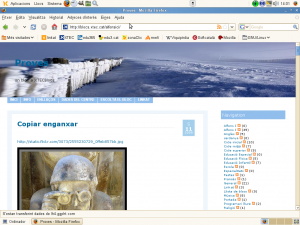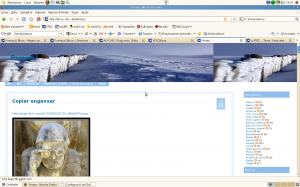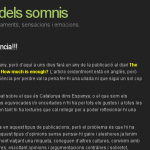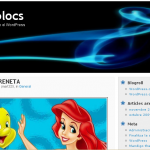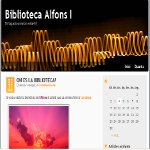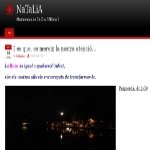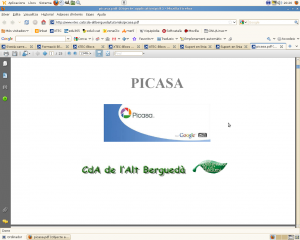-
Què és?
-
És una aplicació web on es poden emmagatzemar presentacions i/o documents.
-
Permet fàcilment compartir una presentació a través d’una URL pública.
-
Les presentacions SlideShare estan classificades amb tags (etiquetes o paraules clau associades que informen del seu contingut).
-
Es pot buscar i baixar presentacions interessants del teu interès.
-
Les presentacions es poden inserir en qualsevol pàgina web (blog, wiki, …)
-
Obrir un compte a Slide
-
Anar a SlideShare.net i clicar a sign up
-
Omplir el formulari: adreça de correu electrònic, usuari, contrasenya, confirmació, acceptar les condicions, validar la inscripció.
-
Confirmar el registre: respondre el correu que Slide ens ha enviat.
Utilitzar Slide
-
Accedir a SlideShare.net i identificar-se amb el login (usuari i password). Disposem d’un menú principal amb aquestes opcions principals:
-
Home: Pàgina d’inici. Es mostren presentacions classificades per categoria, editem i modifiquem el nostre perfil (edit profile).
-
Browse: Presentacions classificades per popularitat (més vista, més favorita, més baixada, més enganxada “embedded”) , per categoria i per etiquetes.
-
My SlideSpace: El meu compte, accedim a les nostres presentacions (uploaded), veiem les presentacions que tenim seleccionades (favorites), editem i modifiquem el nostre perfil (edit profile), creem grups, contactes…
-
Upload: Carregar els meus documents i presentacions. Es selecciona el fitxer que es desitja publicar.(browse and select files o single upload)
-
S’accepten diferents formats: Office – ppt, pps, pot, pptx, potx, ppsx, doc, docx, rtf, xls; OpenOffice – odp, pdf, odt, ods.; Apple Keynote – key, zip or pdf.
-
No poden superar el 100 MB.
Podeu fer la prova de pujar un fitxer amb algun que us descarregueu prèviament (pitgeu a Download) .Com aquest per exemple
-
-
-
Author Archives: frodri38
5.Inserir les nostres fotos al bloc:Picasa
1-Primer de tot obrirem un compte a Gmail…ja veureu a poc a poc que totes les aplicacions funcionen igual,es demana donar-se d’alta per utilitzar el servei i sempre es demana compte d’usuari i contrasenya.(El nostre consell-per practicitat- és que sempre feu servir el mateix usuari/contrasenya a tots els comptes).
2-Posteriorment hem d’instal·lar el programa com ja ens explica el pdf que us vam penjar… i seguiu el manual o aquest tutorial
Widgets:Enllaços
Aquí us mostrem,com utilitzar un dels widgets que més interessen a l’hora d’administrar el nostre bloc…sempre està bé poder enllaçar a les adreces que volem. 😉
Resolucions de pantalla (cal estar alerta)
PERQUÈ EL MEU BLOC NO ES VEU BÉ EN UN ALTRE ORDINADOR?
| Ja us hem parlat del tema de les resolucions per a inserir les vostres imatges als blocs,però hem de fer un apunt important.Sempre que anem a treballar amb les mides d’imatges o en la edició dels vostres articles,hem de tenir molt en compte en quina resolució tenim el nostre monitor de l’ordinador,perquè com veieu a l’exemple,el mateix bloc no es veu igual a dos ordinadors diferents sense igual resolució.(Cliqueu a sobre de les imatges) | |
Com ha de ser el nostre bloc?
Quan arribeu a la sessió 9 el vostre bloc ha de tenir:
- L’aparença del bloc no ha de ser la predeterminada.
- Un mínim de 1 widget de text (per exemple: un rellotge, les notícies del 3/24, el mapa del temps,…) i inserir el widget d’enllaços (amb els enllaços que vulgueu).
- Tots els articles han d’estar situats dins una categoria.
- Dos imatges amb diferent resolució.
- Inserir una presentació de fotografies (Picasa).
- Inserir presentacions tipus Impress (Slideshare).
- Inserir un document (Scribd).
- Inserir un video (Youtube).
- Inserir so (Goear).
- Haver fet algun comentari en els nostres blocs.
Editor d’imatges amb Linkat
Avui ens fem ressò d’un article del portal de Linkat on ens presenten una aplicació molt pràctica pels nostres blocs.Imagineu que ens interessa editar una imatge (o moltes de cop) i les volem fer més petites per pujar-les a la nostra mediateca.
Nautilus image-converter
Font:Wikilinkat
4.Inserir So i Introducció a eines 2.0
Abans de començar,us volíem dir que estem molt contents, perquè des del portal XTEC BLOCS,han volgut que aquest “Formació Blocs“,consti durant aquesta setmana com a Bloc destacat 😀 .Moltes gràcies doncs i…seguim treballant:
1.Inserir so:Avui expliquem com poder crear un petit arxiu de so (amb l’Audacity,un mp3 en aquest cas,per poder pujar-lo a la nostra mediateca) i com inserir-lo als nostres articles…aquest que teniu a sota ens explica quelcom a tenir molt en compte.(Pitgeu a sobre i cliqueu al play)
Aquest vídeo ens explica com ho hem fet.
2.Etiquetes i categories: La setmana passada,vam comentar per sobre el funcionament de les etiquetes…avui,us mostrem la seva utilitat,tot comparant-les amb les categories, l’altra manera de poder classificar els nostres articles.
3.Aplicacions pels nostres blocs (eines 2.0):Si volem inserir arxius grans al bloc és molt convenient que ho fem des d’aplicacions externes al nostre bloc (fins ara hem estat veient com penjar arxius de manera “interna”).En aquestes eines, també podrem allotjar imatge,vídeo,so,documents…però que no aniran minvant els 30 Mb que tenim disponibles al servidor del nostre bloc.Aquí us deixem un altre exemple (tots aquests videotutorials,estan allotjats al Youtube),en aquest cas de so:
Aquests dos tutorials ens expliquen la facilitat de copiar i enganxar el codi “embed” des d’aquestes aplicacions i així inserir tot el que vulguem als nostres blocs.Pareu atenció 😯
(Avui només veiem la facilitat de poder incrustar aquest codi…més endavant,entrarem en la utilització d’unes poques aplicacions útils pels nostres blocs.)
Els blocs més actius de la setmana
Inserir fotos des de Picasa
Una de les eines més útils per poder penjar fotos i presentacions als nostres blocs és el Picasa.Una eina per poder organitzar,editar,crear i compartir les nostres fotos.
Us deixem un material de gran utilitat el·laborat pel Camp d’Aprenentatge de l’Alt Berguedà on amb una guia visual podeu aprendre des de com descarregar el programa fins el moment de poder inserir les vostres fotos o presentacions al bloc.(Premeu a sobre de la imatge)
Font:CdA Alt Berguedà
Imatge capçalera
Per editar les vostres imatges i penjar-les a la capçalera del bloc,heu de tenir en compte que hi han dues aparences en el que ho puguem fer: aparença freshy 780×95 i aparença xtec 1024×195 són les mesures que poden anar bé.
El problema és que no és fàcil trobar una imatge que una vegada editada no ens quedi “aplanada”,amb el que haureu d’anar jugant amb l’escalat.